سیستم عامل مک نسبتاً کاربر پسند است، اما حتی کاربران باتجربه هم ممکن است استفاده از هر دستگاه اپل را در ارتباط با گوشی موبایل یا تبلت اندرویدی دشوار بدانند. خیلی اوقات پیش میآید که نیاز داشته باشید دستگاه اندرویدی خود را به مک وصل کنید: انتقال فایل به و از اندروید، پشتیبانگیری از دستگاه و حتی بررسی سادهتر فایل. بنابراین یافتن راهی مناسب برای برقراری ارتباط میان این دو کلیدی است. خوشبختانه، شما چند گزینه مناسب در اختیار دارید. در این مطلب قرار است به چند روش برای انجام این کار اشاره کنیم. همراه پلازا دیجیتال باشید.

مشکلات اتصال مک و اندروید چیست؟
جای تعجب ندارد که هیچ راه سادهای برای اتصال اندروید به مک بوک وجود ندارد. macOS از شناخت گوشی اندرویدی به عنوان درایو به صورت پیش فرض پشتیبانی نمیکند. دقیقاً به همین دلیل است که نرم افزارهای ارتباطی زیادی برای پر کردن شکاف بین دستگاههای شما با سیستم عاملهای مختلف در دسترس هستند.
با اینکه هر کدام مزایا و معایب خود را دارند، همه در نهایت شما را به هدف اساسی خود میرسانند: اینکه بتوانید صرف نظر از برند، محتویات گوشی اندرویدی خود را در مک مشاهده کنید. اکنون برویم با بهترین روشهای اتصال اندروید به مک و نحوه استفاده از آنها آشنا شویم.
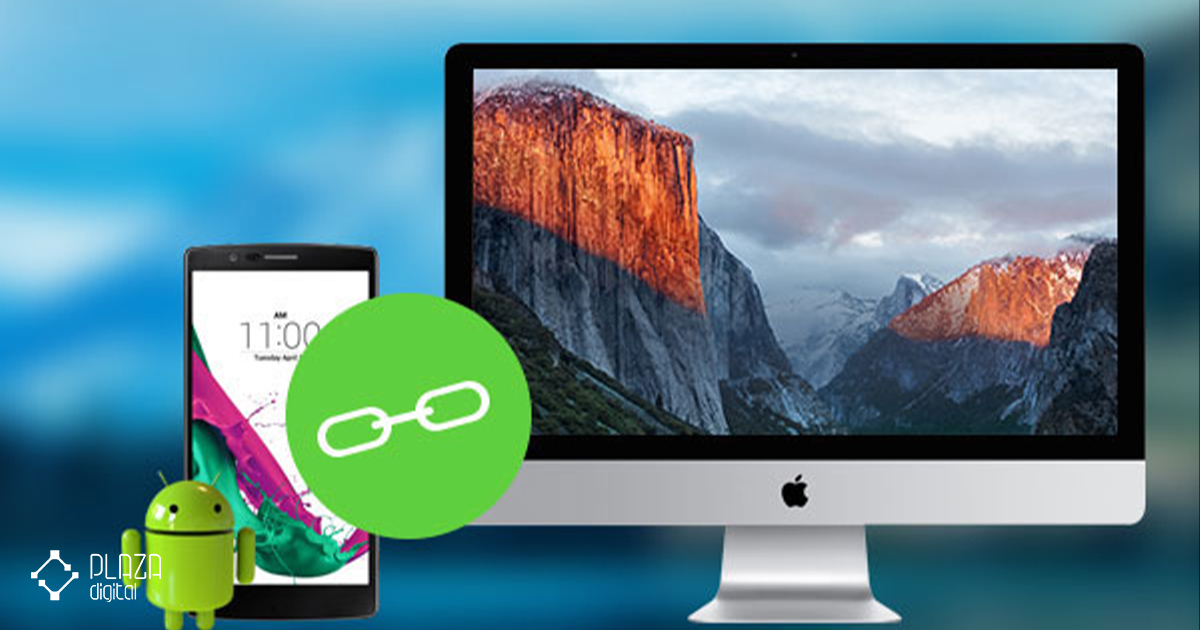
اتصال اندروید به مک از طریق Android File Transfer
Android File Transfer (AFT) شاید شناخته شدهترین برنامه رابط کاربری برای کاربران اندروید در سراسر جهان باشد. این برنامه جزء برنامه هایی که سرعت گوشی اندرویدی شما را کاهش میدهند نیست. نه تنها استفاده از آن کاملاً رایگان است، بلکه از بهروزرسانیهای بهموقع نیز بهره میبرد که ظاهراً به آن کمک میکند فاصله بین هر دو دستگاه بهروزرسانی شده را پر کند. همچنین جابهجایی فایلها به اندروید ایمن و راحت است.
از آنجایی که AFT توسط گوگل ساخته شده و پشتیبانی میشود، ممکن است هر از چند گاهی با خطاهای عملیاتی و مشکلات اتصال مانند ناتوانی در شناسایی گوشی خود مواجه شوید. اگر اندروید شما با این روش به مک وصل نمیشود، به خاطر داشته باشید که بیشتر این خطاها را میتوان با روش کلاسیک «قطع و وصل دوباره» برطرف کرد، اما AFT احتمالاً هرگز 100 درصد مواقع روی مک شما کار نخواهد کرد.
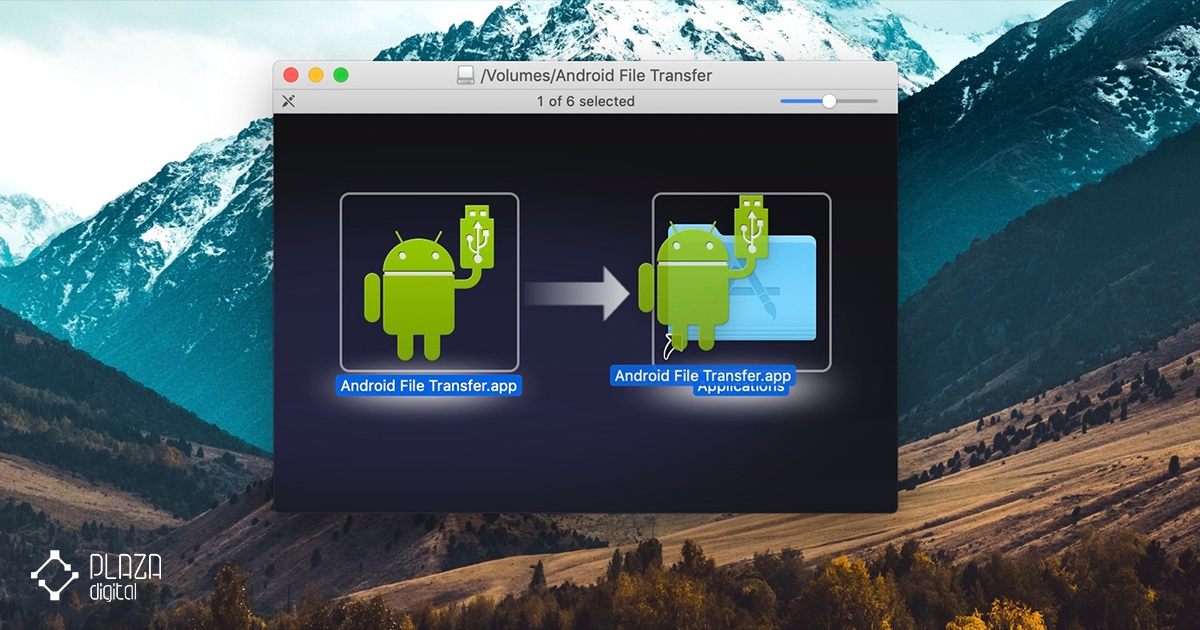
برویم نحوه استفاده از Android File Transfer را بررسی کنیم:
- برنامه را دانلود و از طریق فایل DMG نصب کنید.
- AFT را در مک خود باز کنید.
- گوشی یا تبلت اندرویدی خود را از طریق کابل USB به کامپیوتر مک وصل کنید.
- دستورات روی صفحه را دنبال کنید تا به اندروید برسید؛ سپس اگر نیاز بود شروع به مرور فایلها کنید.
هنگامی که Android File Transfer را نصب کردید، باید بتوانید تا زمانی که گوشی به Mac متصل است فایلها را به و از اندروید خود انتقال دهید.
واضح است که AFT کامل نیست و مطمئناً هنگام استفاده از آن در دستگاههای اپل با خطاهایی روبرو خواهید شد. با این حال، با توجه به اینکه این نرمافزار رایگان است که هنوز توسط توسعهدهنده پشتیبانی میشود، یک گزینه خوب و قابل استفاده برای هر کسی است که نمیداند چگونه گوشی اندرویدی خود را به مک وصل کند.
اتصال اندروید به مک از طریق MacDroid
اگر در هنگام اتصال اندروید خود به مک بوک به دنبال رابط مطمئنتری هستید، MacDroid بهترین گزینه است. MacDroid به عنوان برنامه انتقال فایل سازگار با macOS کاربردهای زیادی دارد، اما همچنین گزینههای مختلفی برای تعامل و انتقال فایلها در اندروید به شما ارائه میدهد.
این برنامه از دو پروتکل انتقال فایل مختلف پشتیبانی میکند: MTP مشهور جهانی و همچنین سریعتر و البته پیشرفتهتر از آن، ADB؛ که به شما انعطافپذیری خوبی از نظر استفاده از برنامه میدهد. از آنجایی که MacDroid به جای باز کردن سیستم مدیریت فایل خود، اندروید را به عنوان یک درایو نصب میکند، مطمئن باشید که همیشه میتوانید گوشی خود را با این برنامه به مک وصل کنید.
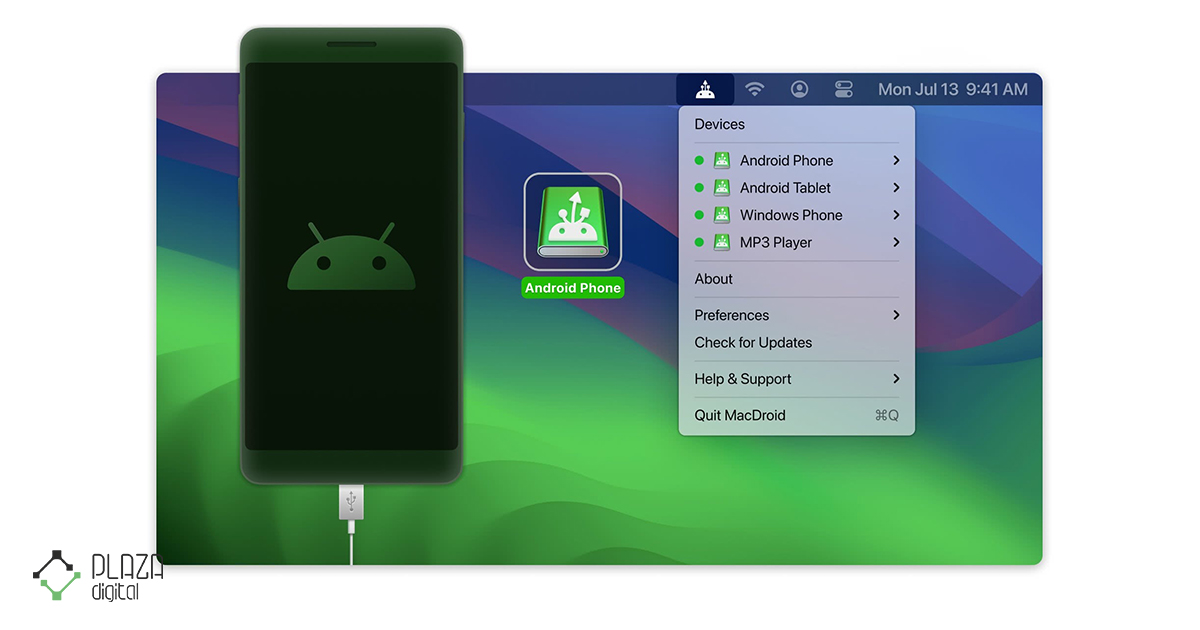
برای استفاده از MacDroid، ابتدا باید آن را دانلود و بر روی مک نصب کنید. سپس مراحل زیر را انجام دهید:
- گوشی اندرویدی را با استفاده از کابل USB به مک بوک وصل کنید.
- MacDroid را باز کنید، سپس گزینه Devices را در منو انتخاب کنید.
- وقتی از شما خواسته شد، حالت ADB یا MTP را انتخاب کنید. ADB سریعتر از MTP است، اما برای فعال کردن عیبیابی USB باید تنظیمات را تغییر دهید.
- اگر میخواهید از این گزینه در اندروید استفاده کنید.
- برای نصب و مشاهده فایلهای گوشی خود، فرمانهای روی صفحه را دنبال کنید.
مشخصاً استفاده از MacDroid برای دسترسی به اندروید از مک فرآیندی ساده دارد. البته نسخه PRO MacDroid که امکان انتقال از مک به اندروید را فراهم میکند، قیمت بالای 19.99 دلار در سال را دارد. با این حال امنیتی که MacDroid ارائه میدهد کاملاً ارزش این هزینه را دارد.
اتصال اندروید به مک به صورت بیسیم
برای کسانی که نمیخواهند هیچ نرم افزاری روی سیستم عامل مک خود نصب کنند، بلوتوث اولین راه برای اتصال اندروید به مک به صورت بیسیم است. با اتصال بلوتوث میتوانید دادهها یا فایلها را از اندروید به مک با موفقیت انتقال دهید. برای انجام این کار، مراحل زیر را انجام دهید:
- بلوتوث را در مک روشن کنید
برای فعال کردن بلوتوث در Mac، System Preferences > Bluetooth را انتخاب کنید. اطمینان حاصل کنید که بلوتوث روشن است. پس از انجام این کار، دستگاه شما توسط بلوتوث نزدیک قابل شناسایی خواهد بود.
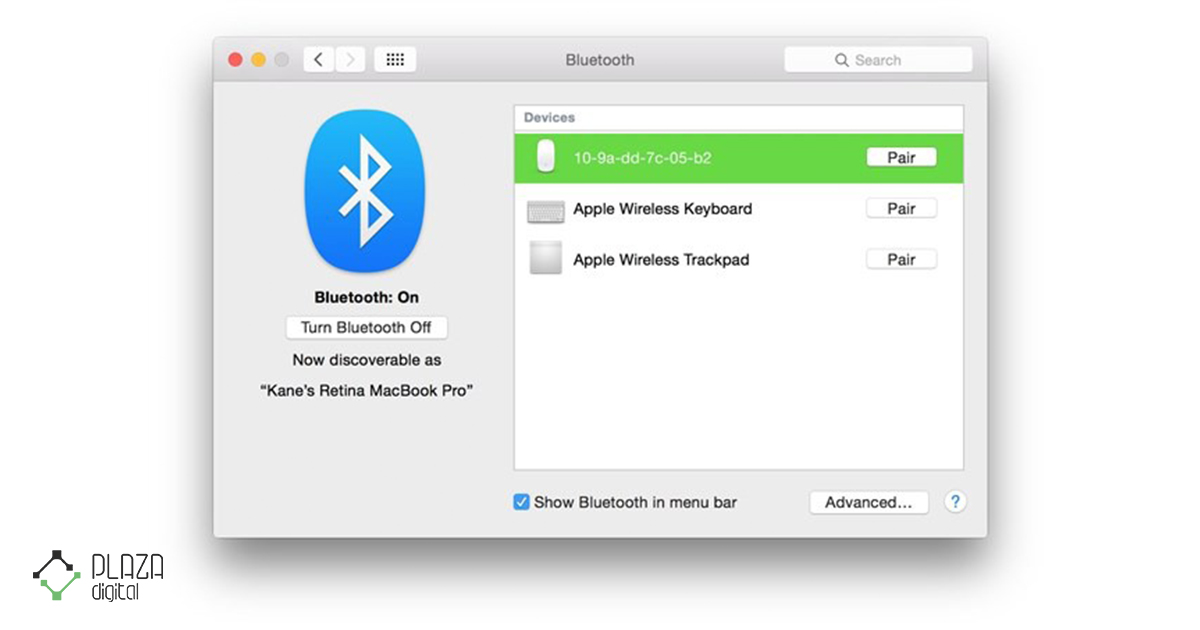
- قابلیت بلوتوث را در دستگاه اندرویدی خود فعال کنید
روی Settings > Bluetooth کلیک کنید. پس از انجام این کار، گوشی اندرویدی شما بلافاصله بلوتوث اطراف را اسکن میکند.
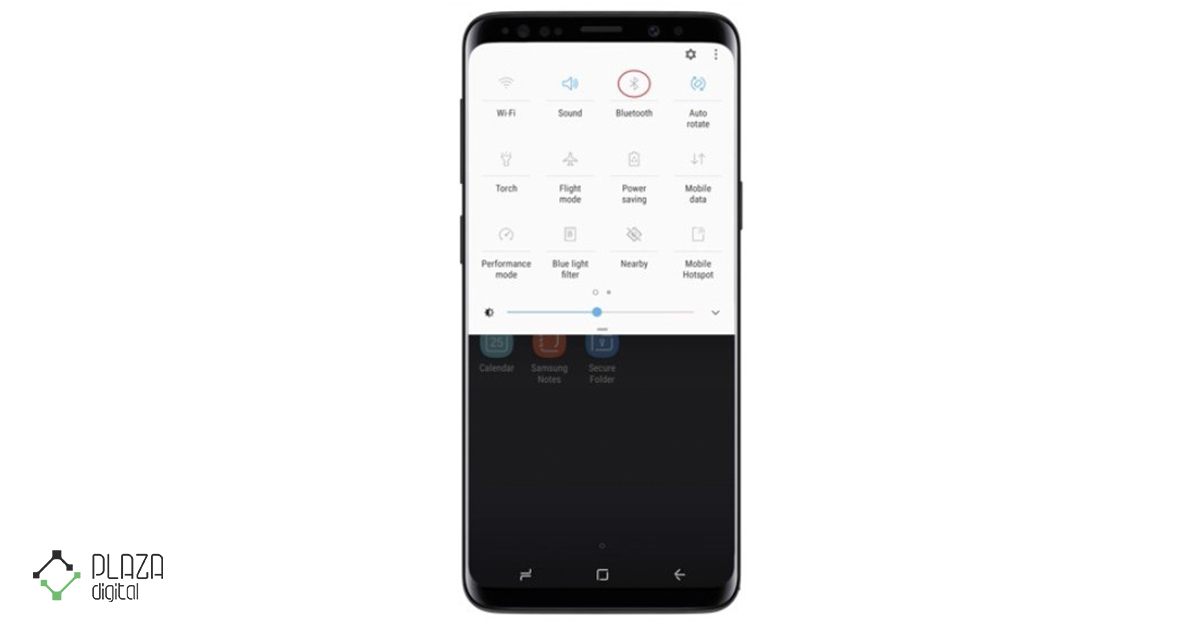
- اندروید و مک را جفت کنید.
برای اتصال هر دو دستگاه، روی نماد Pair کلیک کنید.
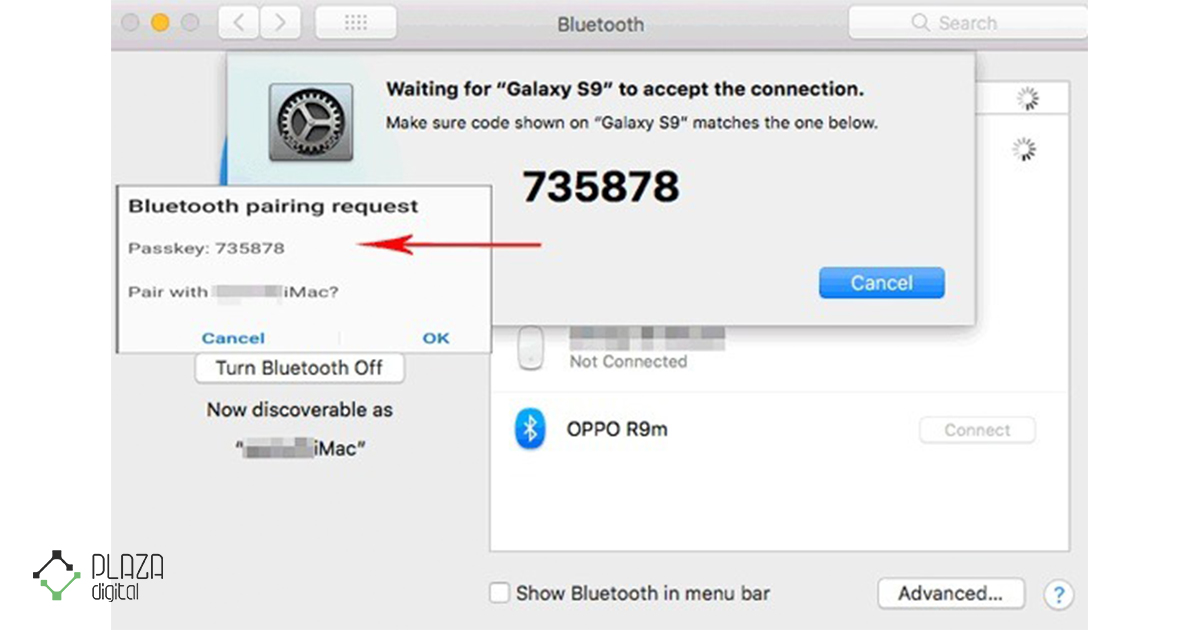
- یک فایل را برای اشتراک گذاری انتخاب کنید
فایلی را که میخواهید روی گوشی اندرویدی خود انتقال دهید پیدا کرده و سپس روی آن کلیک کنید. نماد اشتراک گذاری را انتخاب کرده و سپس بلوتوث را به عنوان حالت اشتراک گذاری ترجیحی خود انتخاب کنید.
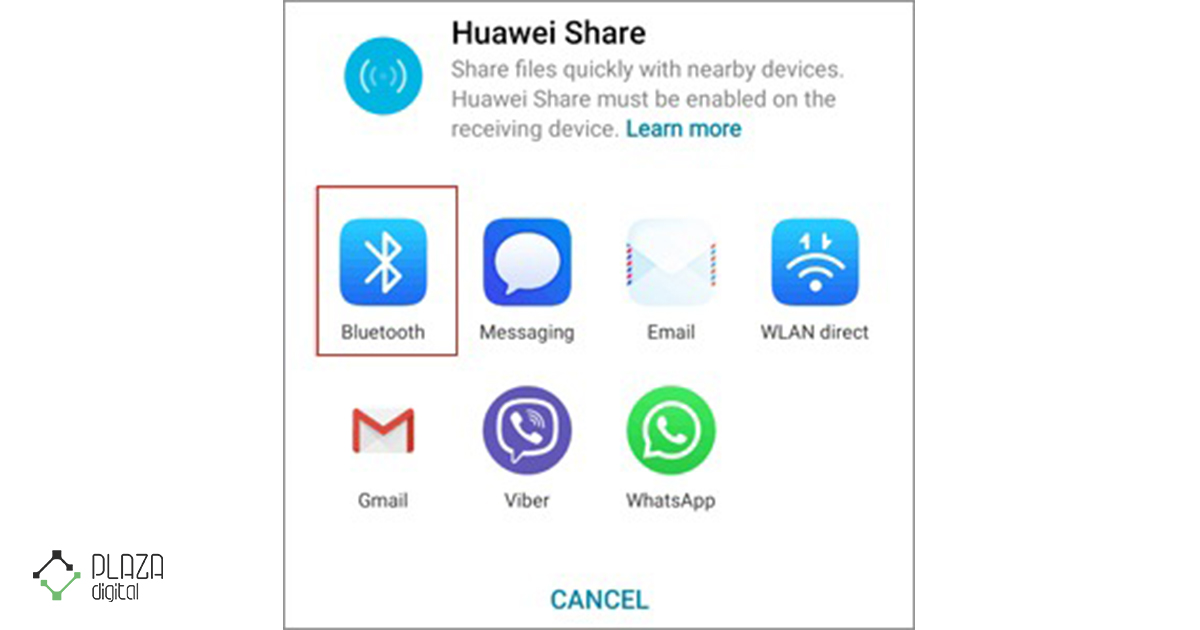
سخن پایانی
در این مقاله به بررسی روشهای اتصال گوشی اندرویدی به مک پرداختیم و سه تا از بهترین آنها را بررسی کردیم. امیدواریم مطالعه این مقاله به شما کمک کرده باشد با موفقیت گوشی خود را به مک متصل کرده و انتقال فایل را انجام داده باشید. در مقاله های آموزشی دیگر از جمله وصل کردن گوشی به تلویزیون راهکارهایی برای سهولت در امور اتصالی شما بیان شده است.
اگر قصد خرید یک گوشی اندرویدی خوب را دارید، بیشک فروشگاه پلازا دیجیتال انتخاب مناسبی برای شماست. ما در وب سایت خود تنوع وسیعی از گوشیهایی از برندهای مطرح دنیا نظیر گوشی موبایل سامسونگ، شیائومی، ریلمی و … را داریم. همچنین در خرید اینترنتی راهنمای خرید لپ تاپ اپل و بهترین لپ تاپ مختلف به صورت نقد و اقساط و با شرایط ویژه در پلازا دیجیتال امکان پذیر است.
سوالات متداول کاربران
چگونه اندروید را به مک متصل کنم؟
برای اتصال گوشی اندرویدی به مک میتوانید از کابل USB استفاده کنید. برای این کار میتوانید از نرم افزار استفاده کنید یا اتصال را به صورت بیسیم و از طریق بلوتوث برقرار کنید.
چرا مک گوشی اندرویدی من را نمیشناسد؟
اگر مک شما گوشی شما را نمیشناسد، از کابل یا پورت USB دیگری در مک استفاده کنید. همچنین، مطمئن شوید که گوشی اندرویدی شما برای انتقال فایل (حالت MTP) هنگام اتصال به مک تنظیم شده است.





